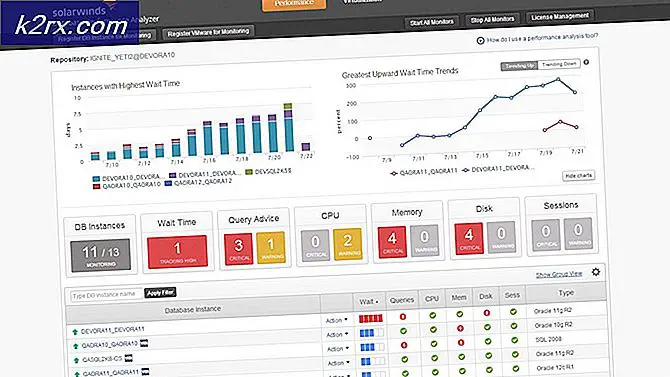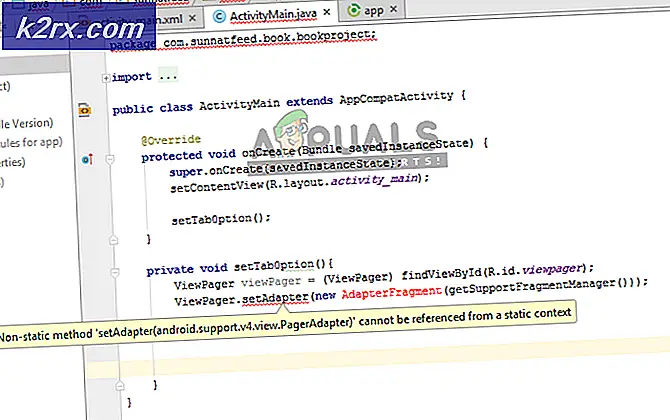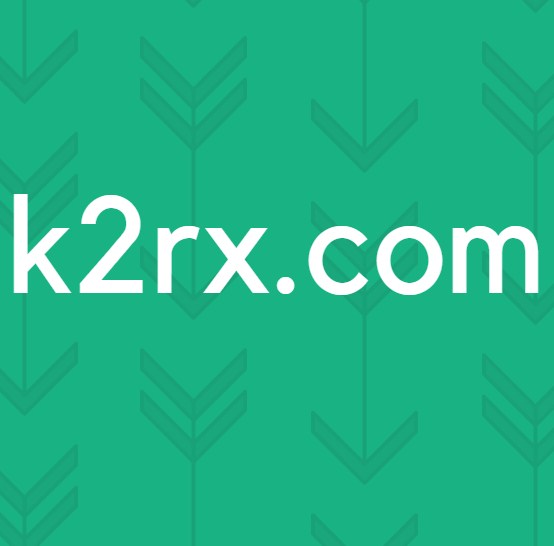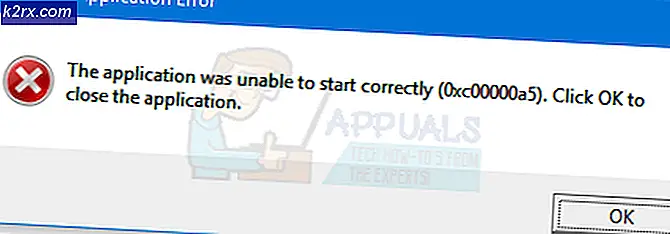แก้ไข: ไลบรารีสื่อเสียหาย
ไลบรารีสื่อเกิด ข้อผิดพลาดที่ไม่ถูกต้องเกิดขึ้นเมื่อฐานข้อมูลไลบรารีมีเดียของ Windows เล่นเองหรือข้อมูลที่จัดเก็บอยู่ในนั้นเสียหาย โดยปกติฐานข้อมูลควรจะสามารถกู้คืนได้โดยอัตโนมัติจากความเสียหายของฐานข้อมูล แต่บางครั้งการทุจริตในลักษณะดังกล่าวมีความจำเป็นต้องใช้กระบวนการกู้คืนข้อมูลด้วยตนเอง หากคุณกำลังเผชิญปัญหานี้อยู่คุณสามารถลองใช้วิธีต่อไปนี้ได้ 2 วิธี
วิธีการเหล่านี้ใช้กับ Windows 7/8 และ 10
วิธีที่ 1: ลบฐานข้อมูล
ในวิธีแรกเราจะล้างข้อมูลฐานข้อมูลที่เสียหายออกจากคอมพิวเตอร์ของคุณ ไม่ต้องกังวลเนื่องจาก Windows Media Player สร้างฐานข้อมูลด้วยตัวเองเมื่อคุณเริ่มต้นใหม่
กดปุ่ม Windows + R เพื่อเรียกใช้กล่องโต้ตอบการทำงาน
พิมพ์ % LOCALAPPDATA% \ Microsoft \ Media Player เข้าไปในนั้นแล้วกด
เลือก ไฟล์ทั้งหมดในโฟลเดอร์ (ไม่ใช่โฟลเดอร์ที่มีอยู่) จากนั้นกดปุ่ม Delete เพื่อลบไฟล์ รีสตาร์ทเครื่องเล่นสื่อ Windows ในขณะนี้
PRO TIP: หากปัญหาเกิดขึ้นกับคอมพิวเตอร์หรือแล็ปท็อป / โน้ตบุ๊คคุณควรลองใช้ซอฟต์แวร์ Reimage Plus ซึ่งสามารถสแกนที่เก็บข้อมูลและแทนที่ไฟล์ที่เสียหายได้ วิธีนี้ใช้ได้ผลในกรณีส่วนใหญ่เนื่องจากปัญหาเกิดจากความเสียหายของระบบ คุณสามารถดาวน์โหลด Reimage Plus โดยคลิกที่นี่หากวิธีการข้างต้นไม่สามารถแก้ปัญหาให้กับคุณให้ลองใช้วิธีถัดไป
วิธีที่ 2: ลบแฟ้มแคชฐานข้อมูล
วิธีนี้ใช้ได้กับผู้ ใช้ Windows 7 / Vista เท่านั้น
กดปุ่ม Windows + R เพื่อเรียกใช้กล่องโต้ตอบการทำงาน
พิมพ์ % LOCALAPPDATA% \ Microsoft ลงในนั้นและคลิกที่
จากหน้าต่าง explorer ให้เลื่อนไปที่โฟลเดอร์ Media Player และ ลบ
เริ่มต้น Windows Media Player ใหม่
อีกครั้งเมื่อเริ่มต้นใหม่ Windows Media Player จะสร้างไฟล์ที่จำเป็น หากคุณลองใช้สองวิธีข้างต้น แต่ได้ข้อผิดพลาดนี้ ไม่สามารถลบฐานข้อมูลปัจจุบันได้เนื่องจากเปิดอยู่ใน Windows Media Network Sharing Service แล้วทำตามขั้นตอนต่อไปนี้เพื่อปิดบริการและลองลบใหม่:
เปิดไดอะล็อกรันอีกครั้งโดยกดปุ่ม Windows + R
ตอนนี้ ให้ พิมพ์ services.msc ลง ในฟิลด์และกด Enter
จากรายการบริการพบ Windows Media Network Sharing Service
ถ้าบริการแสดงให้ ทำงาน (ซึ่งควร) ให้คลิกขวาและเลือกหยุด
นี้ควรหยุดให้บริการและคุณจึงสามารถดำเนินการลบ มาทำความรู้จักกับความคิดเห็นว่าคุณทำให้การทำงานเป็นอย่างไร!
PRO TIP: หากปัญหาเกิดขึ้นกับคอมพิวเตอร์หรือแล็ปท็อป / โน้ตบุ๊คคุณควรลองใช้ซอฟต์แวร์ Reimage Plus ซึ่งสามารถสแกนที่เก็บข้อมูลและแทนที่ไฟล์ที่เสียหายได้ วิธีนี้ใช้ได้ผลในกรณีส่วนใหญ่เนื่องจากปัญหาเกิดจากความเสียหายของระบบ คุณสามารถดาวน์โหลด Reimage Plus โดยคลิกที่นี่